- מְחַבֵּר Abigail Brown [email protected].
- Public 2023-12-17 06:48.
- שונה לאחרונה 2025-01-24 12:10.
קנייה מקוונת חוללה מהפכה בענף הקמעונאות והפכה את חיי היומיום שלנו לקלים הרבה יותר. עם משלוח חינם ליומיים ומשלוחי מכולת של שעתיים, אנחנו יכולים להזמין כמעט כל דבר שנרצה שיישלח ישירות לדלתותינו. הודות למכשירי קניות קוליים כמו Echo של אמזון, משתמשי אמזון פריים יכולים לבצע הזמנות באמצעות Alexa Voice Codes. הנה איך לקנות דברים במהירות ובקלות עם קניות באמזון ועם Alexa.
מה זה קניות קול ואיך זה עובד?
פשוט, קניות קוליות הן ביצוע רכישות מקוונות רק באמצעות הקול שלך. כל מי שבבעלותו מערכת רמקולים חכמה כמו Amazon Echo יודע שהוא יכול להתאים את תאורת הבתים שלו או לשאול על מזג האוויר.עם זאת, אתה יכול גם להשתמש במכשירים אלה כדי לרכוש פריטים יומיומיים, לבצע הזמנות לקחת ואפילו להזמין מקומות בקולנוע או באירועים אחרים.
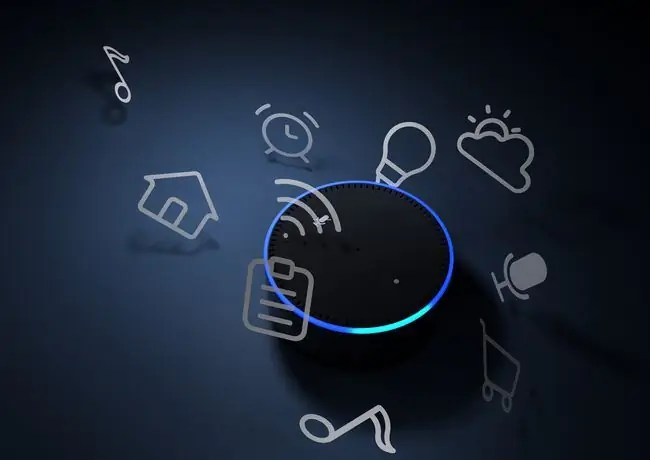
יש תהליך בן שני חלקים המאפשר למשתמשי Amazon Echo להגדיר קניות קוליות. יהיה עליך להזין את פרטי הרכישה שלך במכשיר, כולל שמך, כתובת, פרטי קשר ופרטי חיוב. אם אתה כבר חבר באמזון פריים, כל מה שאתה צריך לעשות הוא להוריד את אפליקציית Alexa, לחבר את ה-Echo שלך ולחבר את המכשיר ל-Wi-Fi שלך.
החלק השני של ההזמנה הקולית הוא ביצוע ההזמנה. תכונה מצוינת אחת של Echo היא היכולת של המכשיר לזכור את הרכישות הקודמות שלך ואפילו להזכיר לך מתי אתה צריך להזמין מחדש פריטים. אלקסה יכולה גם להמליץ על פריטים על סמך ביקורות של לקוחות ולהחיל אוטומטית קופונים או הנחות על ההזמנה שלך. תוכל גם להחליט אם ברצונך להגדיר קוד Alexa Voice כדי למנוע הזמנות בשוגג.
כיצד לאפשר רכישה של מכשיר Alexa/Echo באמצעות תכונה קולית
כדי להשתמש במכשיר שלך לביצוע הזמנות קוליות, תצטרך לוודא שהרכישה באמצעות קול מופעלת. רכישה באמצעות קול צריכה להיות מופעלת כברירת מחדל.
- פתח את האפליקציה Alexa.
- מהפינה השמאלית העליונה של האפליקציה, בחר בלחצן התפריט.
- הקש הגדרות > הגדרות חשבון.
- הקש רכישה קולית.
- הקש על הלחצן רכישה בקול כדי להפעיל אותו (לחצן החלפת המצב אמור להשתנות לכחול מלא).
איך להגדיר קוד Alexa Voice כדי למנוע רכישות לא רצויות
הגדרת קוד בן ארבע ספרות תעזור להבטיח שתבצע רק הזמנות נחוצות. למרבה המזל, ניתן לעשות זאת בקלות באמצעות אפליקציית Alexa.
- פתח את אפליקציית Alexa.
- מהפינה השמאלית העליונה של האפליקציה, בחר בלחצן התפריט.
- הקש Setting > הגדרות חשבון.
-
הקש רכישה קולית.
- החלף את המתג קוד קולי למצב מופעל.
-
הזן קוד בן ארבע ספרות בלוח המקשים שמופיע ובחר Save.
אם תצטרך לשנות את הקוד בן ארבע הספרות שלך מאוחר יותר, תוכל לבחור Reset Voice Code ולהזין קוד חדש.
איך לבצע הזמנה קולית באמצעות מכשיר Alexa/Echo
לאחר שתחבר את המכשיר והגדרת האפליקציה, אתה מוכן להתחיל בקניות קוליות. פשוט בצע את השלבים הפשוטים הבאים.
- תגיד "היי, Alexa" כדי להעיר את המכשיר שלך. או אם אתה משתמש במילת ערות אחרת כמו "אמזון", "מחשב", "הד" או "זיגי", אמור את זה במקום זאת.
-
אמור "הזמנה" ואת שם הפריט שברצונך להזמין.
אם הזמנתם פריט מאמזון בעבר, Alexa תוסיף פריטים תואמים לעגלה שלך. ייתכן שתקבל גם מוצר של Amazon's Choice מומלץ אם תזמין משהו חדש.
-
תגיד "פריט לקופה."
אם הפעלת את Alexa Voice Code, תצטרך לומר את הקוד בן ארבע הספרות שלך כדי לאשר את ההזמנה.
- ההזמנה תבוצע, ותקבל אישור הזמנה ותאריך אספקה.






